IIS(Internet Information Services)是一种用于在Windows操作系统上托管和提供Web应用程序的服务器软件。调试程序是开发过程中必不可少的一步,它可以帮助开发人员在运行时发现和解决问题。接下来,我将介绍如何在IIS服务器上调试程序的方法和操作流程。
配置调试环境
在IIS服务器上进行程序调试之前,需要确保已经安装并配置了调试工具和相关的环境。以下是一些常见的配置项:
安装调试工具:例如Visual Studio等集成开发环境(IDE),用于在服务器上调试程序。
启用调试模式:在IIS服务器上,将目标应用程序池的调试模式设置为true。可以通过IIS管理器中的应用程序池选项或配置文件进行设置。
设置远程调试:如果需要将调试工具从本地连接到远程IIS服务器进行调试,需要在服务器上启用远程调试,并确保本地计算机上的调试工具具有足够的权限连接到远程服务器。
配置调试工具
调试程序时,需要使用调试工具来连接到IIS服务器并附加到正在运行的进程。以下是一些常见的配置步骤:
打开调试工具:例如Visual Studio,在"调试"菜单中选择"附加进程"选项。
配置连接参数:在"附加进程"对话框中,选择"Transport"选项,并选择适当的连接方式(本地或远程)。
指定进程:在"附加进程"对话框中,输入IIS服务器上正在运行的进程名称或进程ID,并点击"附加"按钮。
设置断点
一旦成功连接到IIS服务器并附加到正在运行的进程,可以在代码中设置断点。断点是程序执行时的暂停点,可以查看变量的值、检查代码流程等。以下是一些常见的断点设置方法:
单击代码行号:在代码编辑器中,单击代码行号的左侧空白区域,可以设置或删除断点。
使用调试工具:在调试工具的工具栏或菜单中,可以找到设置断点的选项。可以通过条件、日志信息等来设置断点的一些特殊行为。
开始调试
一旦完成了调试环境的配置和断点设置,可以开始进行程序调试了。以下是一些常见的调试操作:
启动调试:在调试工具中,点击"开始调试"按钮或选择适当的调试选项,开始执行程序并在断点处暂停。
查看变量:在调试工具的窗口中,可以查看当前变量的值、栈跟踪等信息。
执行调试命令:在调试过程中,可以使用调试工具提供的各种命令,例如逐过程(Step Over)、逐语句(Step Into)等。
调试结束
一旦完成了对程序的调试,可以关闭调试工具,并根据需要进行一些收尾工作。以下是一些常见的操作:
断开连接:在调试工具中,选择"结束调试"或断开与IIS服务器的连接。
恢复设置:根据需要,将目标应用程序池的调试模式设置为false,并恢复服务器的正常状态。
处理问题:根据调试过程中发现的问题,进行修复和优化。
总结:通过以上方法和操作流程,可以在IIS服务器上进行程序调试。调试可以帮助开发人员在运行时发现和解决问题,提高开发效率和代码质量。在调试过程中,需要配置调试环境、设置断点、使用调试工具等,最后进行调试结束的处理。